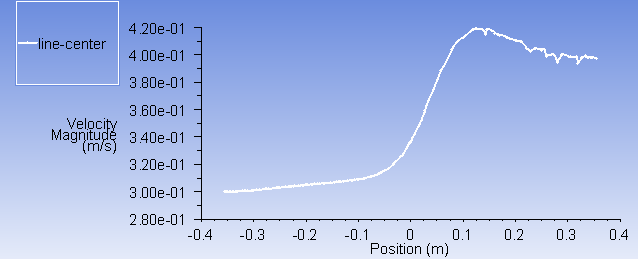4 Results
计算后处理。
4.1 计算监测图形
残差曲线
计算监测得到的残差曲线如下图所示。
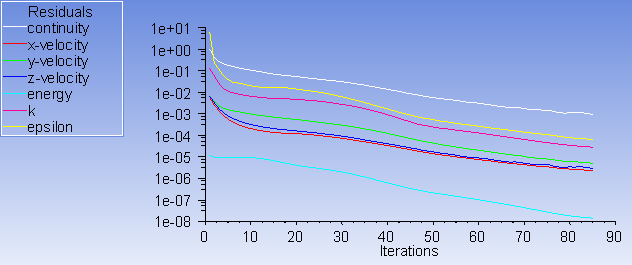
图中残差曲线显示计算在迭代120步左右达到收敛,表现为残差曲线降低至设置的残差标准以下,默认残差标准为
入口压力监测图
两个入口压力监测图如下图所示。
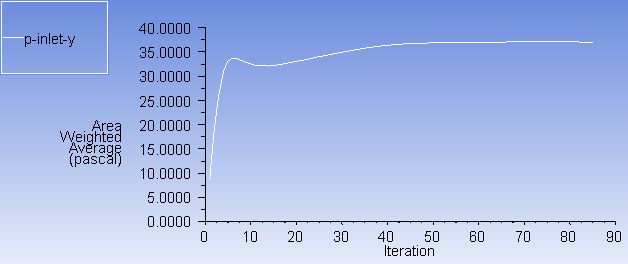
(图1)

(图2)
从这两幅压力监测图看出计算结果基本达到稳定,压力值随迭代变化很小。- 出口温度标准差变化图
监测得到的出口温度标准差曲线图如下图所示。

温度标准差反映了温度混合的均匀程度,该值越大表示温度分布越不均匀。图中最终的温度标准差约为0.2。
4.2 Graphics
模型树节点Graphics下包含了Mesh、Contours、Vectors、Pathlines以及Particle Tracks,如图所示。在Graphics参数设置面板中还包含了Animations操作以及一些图形显示参数设置按钮,如灯光、视图等。

- Mesh:显示网格图
- Contours:显示云图
- Vectors:显示矢量图
- Pathlines:显示流线图
- Particle Tracks:显示粒子追踪图
本案例主要利用Contours及Vectors显示云图及矢量图。
4.2.1 壁面温度分布
查看壁面温度云图显示。鼠标双击Graphics列表框中的Contours列表项,在弹出的对话框中进行如下图所示设置:
- 勾选激活Filled选项
- 在Contours of下拉框中选择Temperature及Static Temperature
- 在Surfaces列表项中选择wall-fluid
- 点击按钮Display

壁面上的温度云图显示如下图所示。

4.2.2 创建截面
创建截面后可以显示截面上的物理量分布。这里创建x截面。
- 利用Ribbon界面中的Postprocessing标签页
- 选择Create按钮下的Iso-Surface…功能菜单
如下图所示。
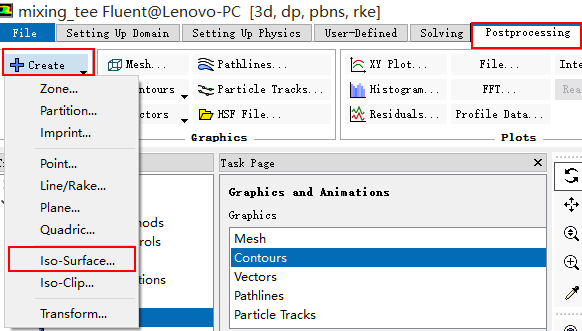
在弹出的对话框中进行如图所示设置:
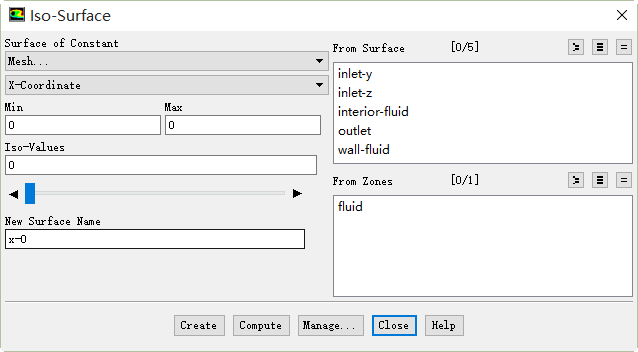
- 选择Surface of Constant为Mesh及X-Coordinate
- 设置Iso-Value为0
- 设置New Surface Name为x-0
- 点击Create按钮创建截面
4.2.3 显示截面物理量
回到Contours设置面板,
- 设置Contours of为Velocity及Velocity Magnitude
- 选择Surface为x-0
- 点击按钮Display
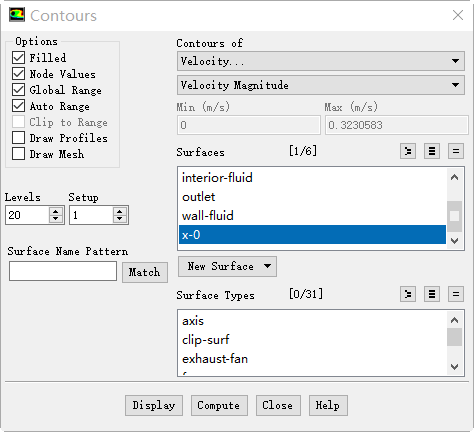
显示速度云图如下图所示。
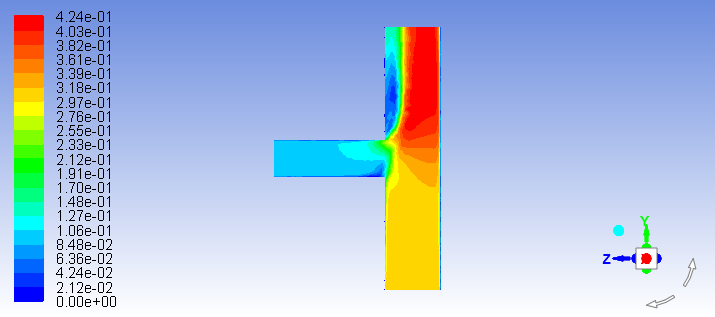
设置Contours of为Temperature及Static Temperature,点击Display按钮。
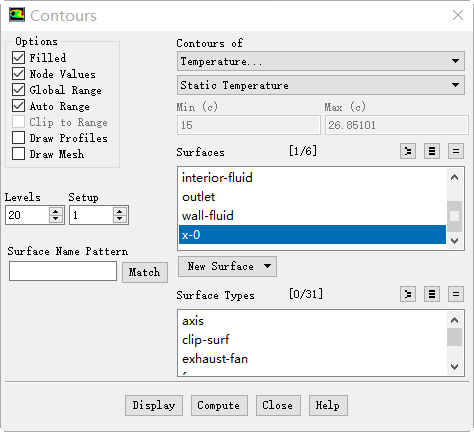
显示温度云图如下图所示。
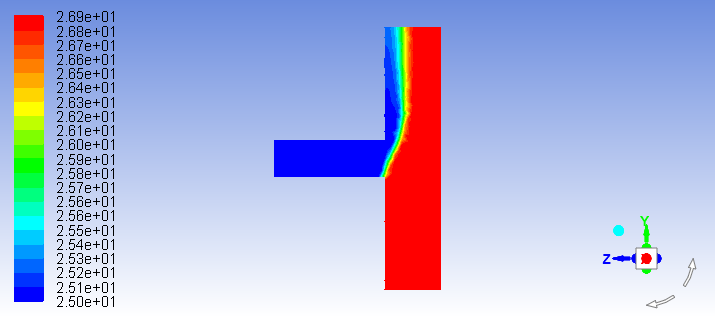
4.2.4 Pathline显示
可以利用Pathline显示流线。选择Graphics列表中的Pathlines选项,弹出如下图所示对话框。
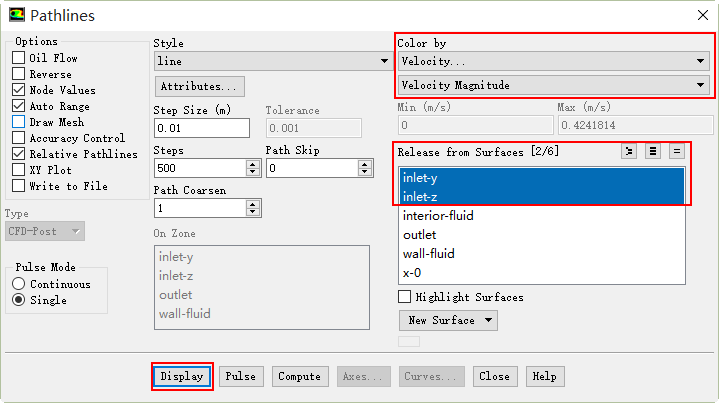
显示的流线图如下图所示。
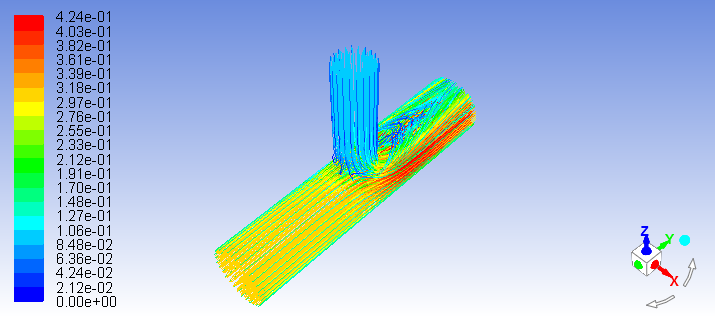
4.3 Plots
模型树节点Plots可以输出一系列图形,如曲线图、直方图等。
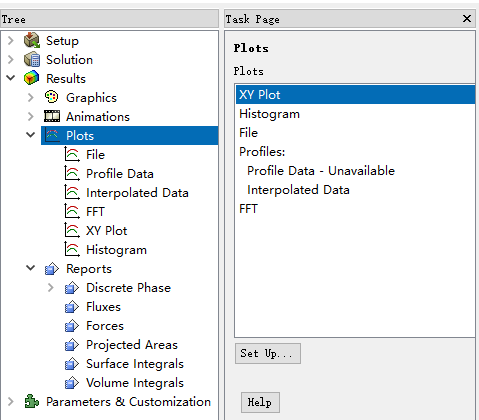
列表项:
- XY Plot:以XY曲线图显示变量的变化规律
- Histogram:以直方图形式显示数据
- File:以图形形式显示文件中的数据
- Profile:图形化显示配置文件
- FFT:对文件指定的数据进行快速傅里叶变换,将时域数据转化为频域数据。
可以先创建line,再利用XYPlot显示线上物理量分布。利用Postprocessing下的工具按钮Create,选择菜单项Line/Rake…,如下图所示。
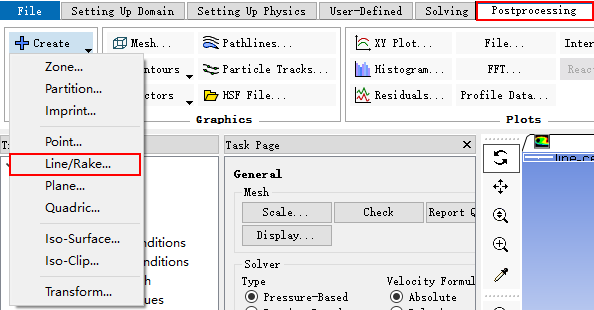
弹出如下图所示对话框:
- 设置Type为Line
- 设置End Point分布为**(0,-0.3556,0)及(0,0.3556,0)
- 设置New Surface Name为line-center
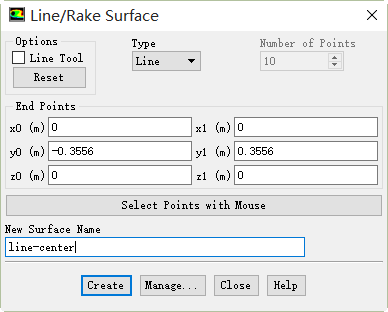
双击模型树节点XY Plot,弹出如下图所示对话框,进行如下设置: - 设置Plot Direction为**(0,1,0)
- 设置Y Axis Function为Velocity及Velocity Magnitude
- 选择Surface列表项line-center
- 点击按钮Plot
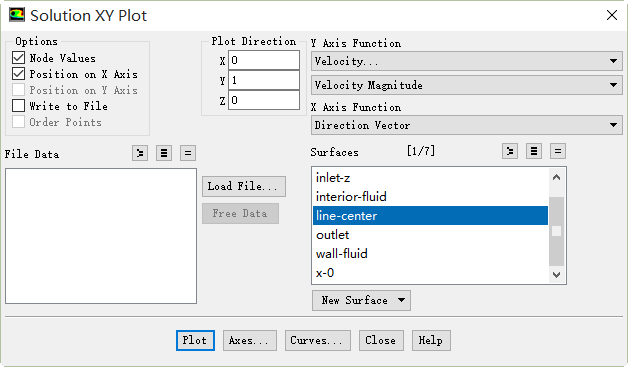
显示沿直线line-center上速度分布曲线如下图所示。